工具庫
轉碼
UTF8是一種萬用碼,可以使文字檔案之中的文字與ASCII相容。由於網路電子信箱的資料庫,是以UFT8的字元集〈Charset〉格式來儲存的,所以若要將檔案匯入到網路電子信箱的資料庫( 例如:通訊錄 )就必須以相同的格式,也就是UTF8的內碼方式匯入。
如果你即將匯入的檔案內碼不是UTF8,那您就必須要把檔案拿到這裡來轉碼。在此您可以以本頁提供的功能來完成轉碼的工作,或在指令模式中以‘iconv’ 指令來完成大檔案的轉碼工作。 例如在舊版的Microsoft Outlook Express匯出的CSV 格式的通訊錄,若在匯入本系統的網頁郵件的通訊錄後發現亂碼,您就必須使用本功能將Outlook Express匯出的非UTF 8 格式通訊錄轉為UTF8,才可正確匯入本系統的網頁郵件的通訊錄中。
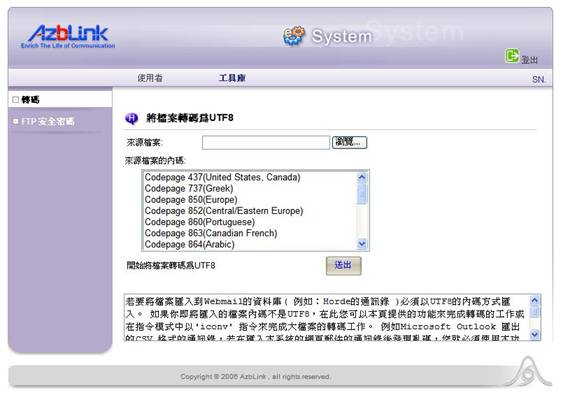
FTP安全密碼
此頁面功能在於使您能取得隨機產生的FTP帳號和密碼, 此隨機產生的密碼,在產生後,其有效期限為一天。若您輸入正確的驗證碼後,您可見到目前的FTP密碼,您可將之複製貼上郵件中,以郵件通知需要使用FTP伺服器的夥伴,來使用本FTP伺服器。
一般來說,資料的傳輸以 FTP 這個協定來傳送是相當快速的,而且某些場合當中也非常地的方便。不過,其實FTP 是一個不太安全的協定;由於 FTP 與 Telnet 相似,它是以完全沒有受到保護的『明碼』的狀態在 Internet 上面流竄的,所以很容易被有心人士將您的資料給抓下來,並且加以利用,更甚者還可能讓本地端及遠端攻擊者(包含經過授權及匿名的用戶)取得系統的 root 權限,是具有一定程度的『危險性』的。也因為如此,所以針對安全性的考量,才發展出一組這樣獨特的設計。您可用這套隨機產生的密碼自由地使用FTP,在時效過後,如果您還想再繼續使用,那就再次登入此頁面來取得最新的密碼。
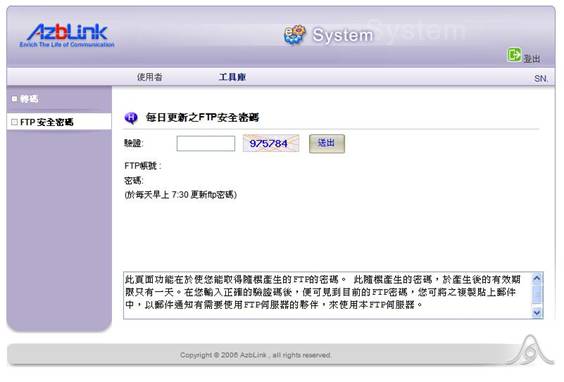
以上這道手續乍看之下似乎有點麻煩,但是它的好處在於:系統會在每日早上定時變更帳號密碼,您即使把FTP的帳號密碼給了某些非公司內部的人員使用,仍不需有安全上的疑慮,也不用擔心遠端攻擊者的封包攻擊,因為FTP的密碼每天都會變動。倘若您此時不想再讓某些特定的人員使用您的FTP,也無所謂,因為它的期限就只有一天,一過隔天早晨的7:30後也就失去效用了,不需要花費冗長複雜的程序去處理,對於管理者而言可說是掌控輕鬆又易維護系統的安全。
|